[最佳方法] iOS 18/26 降級教程:安全快捷恢复 iOS 版本
本篇文章深入探討了 iOS 18/26 降級的最佳方法,為那些因更新後遇到問題或不滿意新版本的用戶提供一個安全且高效的解決方案。無論您是想恢復到更穩定的舊版本,還是需要解決新版本帶來的兼容性問題,本文都能幫助您快速找到最適合的辦法,並安全無憂地還原iOS 版本。
升級到 iOS 18/26 後,您可能發現裝置出現了性能問題或應用程式的兼容性問題,這讓人不禁想回到穩定的 iOS 17。對於部分用戶而言,iOS 18/26 的新功能並未達到預期效果,反而使得裝置運行速度變慢或電池壽命縮短。
您是否正在考慮將 iOS 18/26 降回 iOS 17,但擔心過程複雜或存在風險?別擔心,本篇文章將為您提供詳細的指導,幫助您安全、快速地完成 iOS 18/26 降級,恢復到更穩定的系統版本。無論您遇到的是何種問題,都可以從中找到最合適的解決方案。
透過 iTunes/Finder 進行 iOS 18/26/iPadOS 降級
透過 iTunes/Finder 進行 iOS 18/26 降級是一種常見且可靠的方法,適合那些想將 iOS 18/26 降回 iOS 17 的用戶。這個方法需要一台電腦和穩定的網路連接,並且在操作過程中可能會丟失部分資料,因此建議在開始前先備份您的裝置。
步驟1:前往 iPSW 的官方網站,下載與您的裝置型號匹配的 iOS 17 固件(.ipsw文件)。請確保下載的版本是官方認可的,以避免安裝失敗。
步驟2:使用 USB 連接線將您的 iPhone 或 iPad 連接到電腦,並打開 iTunes/Finder。
步驟3:根據您的裝置型號,進行相應的操作以進入復原模式。這裡以 iPhone 8 及更新型號為例:
- 快速按一下「音量增大」按鈕。
- 快速按一下「音量減少」按鈕。
- 按住「側邊」按鈕直到 Apple 標誌出現,然後鬆開。
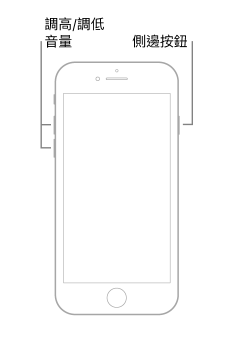
iphone 8 復原模式
步驟4:在 iTunes/Finder 中,按住 Shift 鍵(Windows)或 Option 鍵(Mac),然後點擊「回復 iPhone…」按鈕。選擇剛剛下載的 iOS 17 固件文件,並確認開始恢復過程。
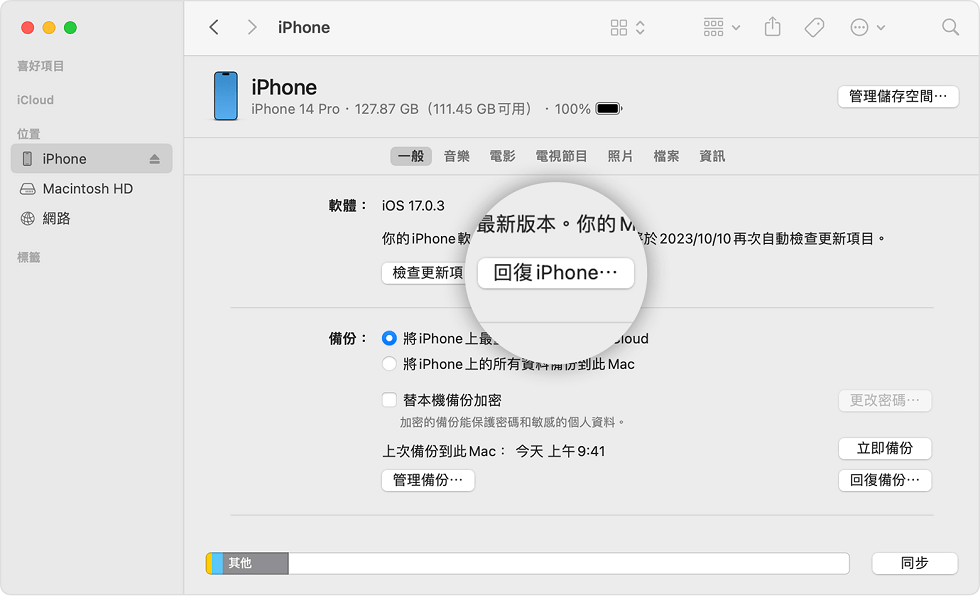
Finder – 回復 iPhone
步驟5:iTunes/Finder 將開始安裝 iOS 17,這個過程需要幾分鐘。完成後,您的裝置將重啟並運行 iOS 17。
此方法適合那些對技術操作較為熟悉的用戶,並且可以有效地將 iOS18/26 降回 iOS 17 或將iPadOS 降級,讓您的裝置恢復到更穩定的系統版本。
無需 iTunes/Finder 將 iOS 18/26 降回 iOS 17
如果您覺得 iTunes/Finder 的方法非常繁瑣,且不想下載 iPSW 文件,那我們推薦您使用 AnyFix。這是一款專業的系統修復工具,可以輕鬆幫助用戶將 iOS 18/26 降回 iOS 17。相比於傳統的降級方法,AnyFix 提供了更簡單且安全的操作方式,即使沒有技術背景的用戶也能輕鬆完成 iOS/iPadOS降級。
AnyFix 有以下優點:
- 多版本支持:支持多種 iOS 版本的降級,無論是將 iOS 18/26 降回 iOS 17 還是其他版本,均可輕鬆實現。
- 高速處理:AnyFix 利用先進的算法,極大縮短了韌體下載和安裝的時間,讓您可以更快地完成 iOS 版本的切換。
- 安全降級:過程中確保您的資料安全,不會因為降級而丟失重要信息。
- 一鍵操作:無論您是技術小白還是經驗豐富的用戶,AnyFix 都能提供簡單明瞭的操作步驟,輕鬆完成升降級過程。
- 多功能整合:除了降級,AnyFix 還支持系統升級和修復各類 iOS 問題,如卡在復原模式、白蘋果標誌,iPhone 更新卡住等,一款軟件解決多種需求。
下載並安裝AnyFix到您的電腦上,並按照步驟輕鬆完成 iOS 降級吧。
免費下載 Windows 作業系統 免費下載 Mac 作業系統
免費下載* 100% 安全
步驟1:使用 USB 連接線將您的 iPhone 或 iPad 連接到電腦,並確保裝置已成功連接到AnyFix。根據提示信任這台電腦,並點擊「繼續」。
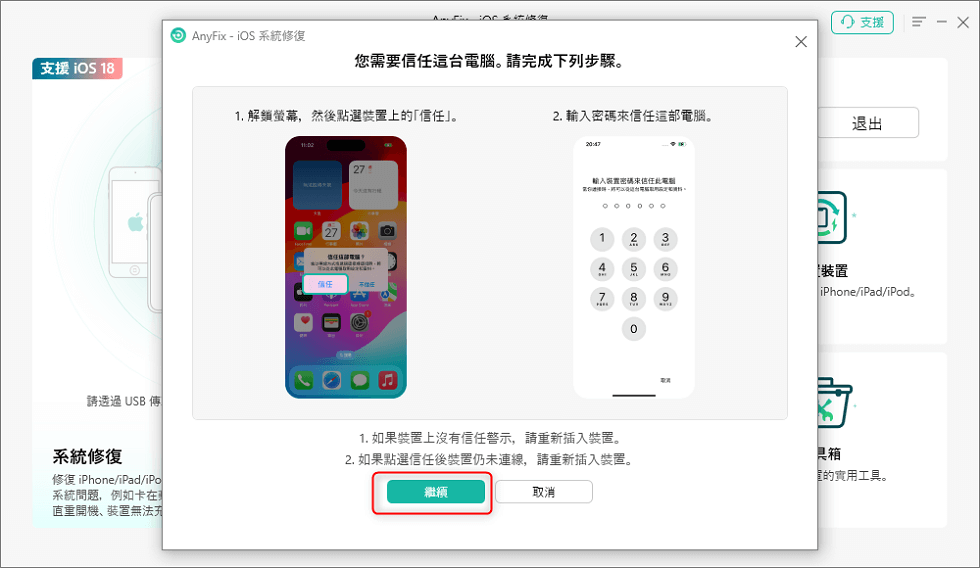
信任這台電腦
步驟2:在主界面上,選擇「iOS 升級/降級」選項。
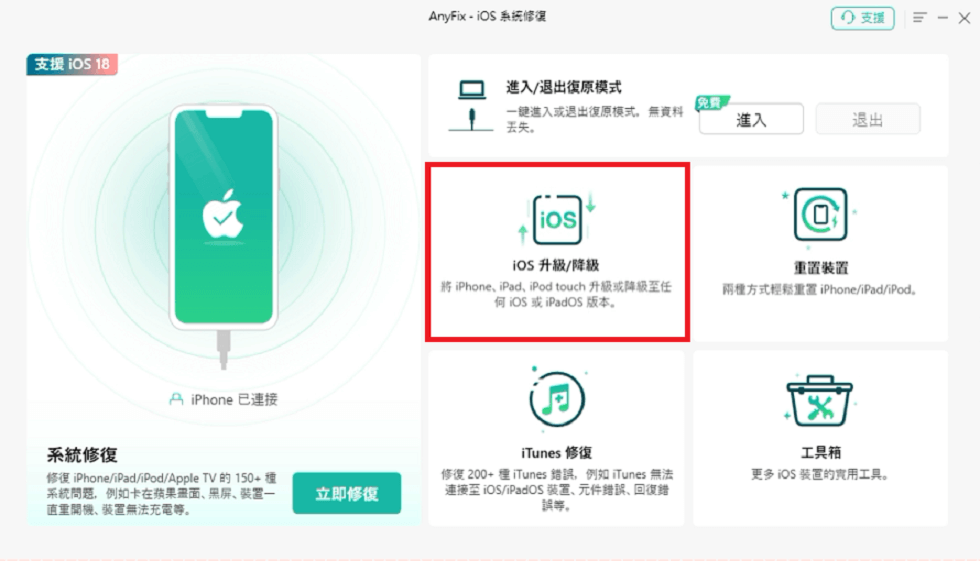
iOS 升級/降級
步驟3:然後選擇「一鍵降級 iOS/iPadOS」 > 「立即開始」。
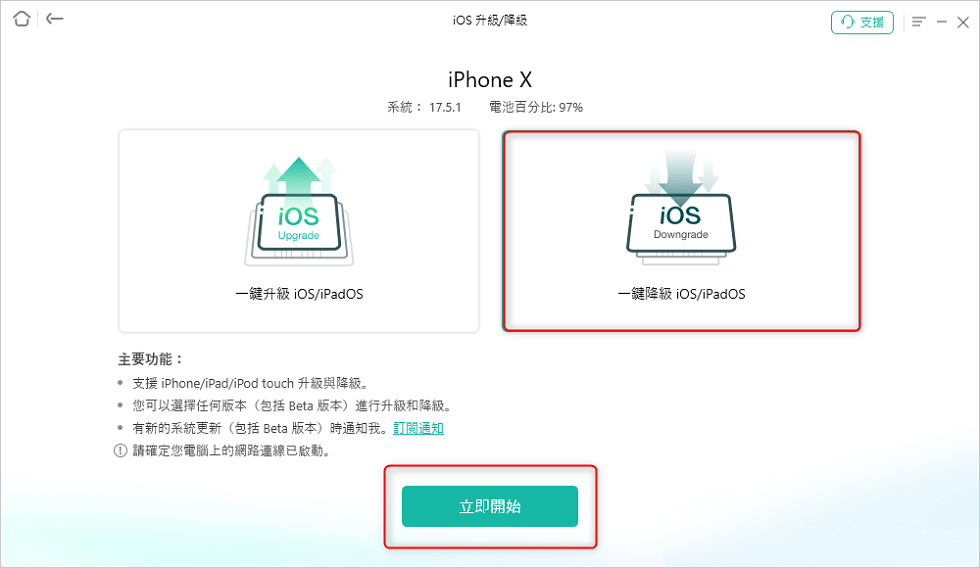
一鍵降級 iOS/iPadOS
步驟4:設備將自動進入復原模式。
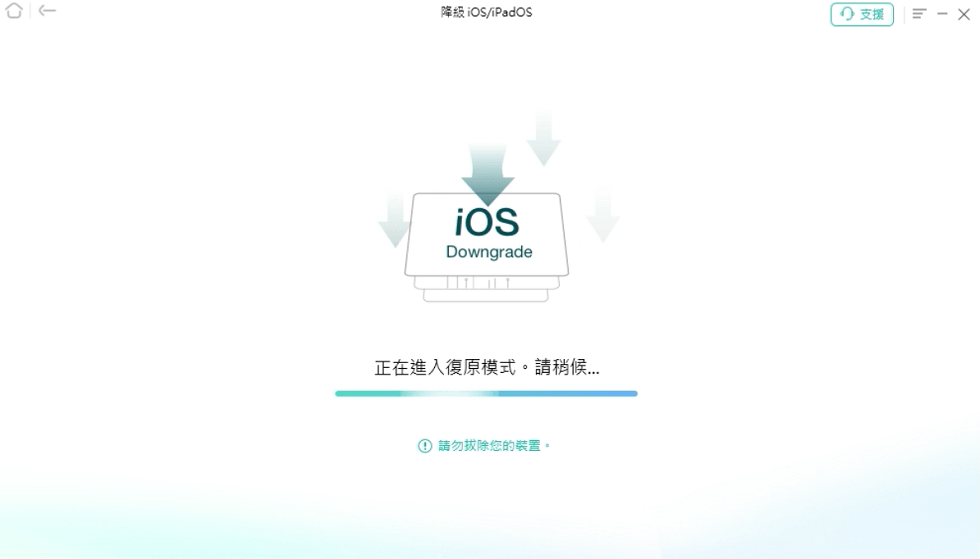
進入復原模式
步驟5:進入復原模式後,AnyFix 會自動列出可降級的 iOS 版本。選擇目標版本,然後點擊「下載」。完成下載過程需要一些時間,請稍作等待。
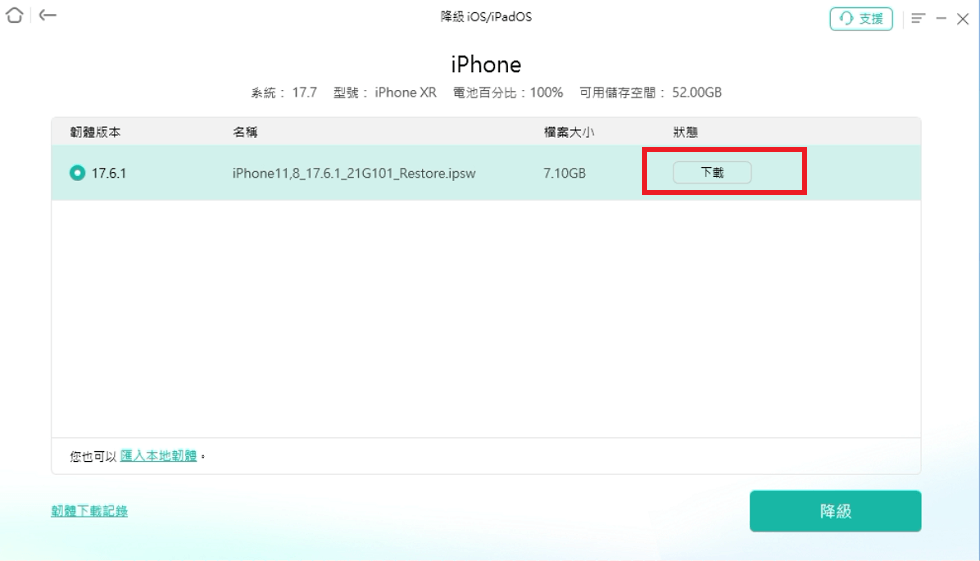
點擊「下載」
步驟6:下載完成後,點擊「降級」按鈕。AnyFix將自動完成降級過程。
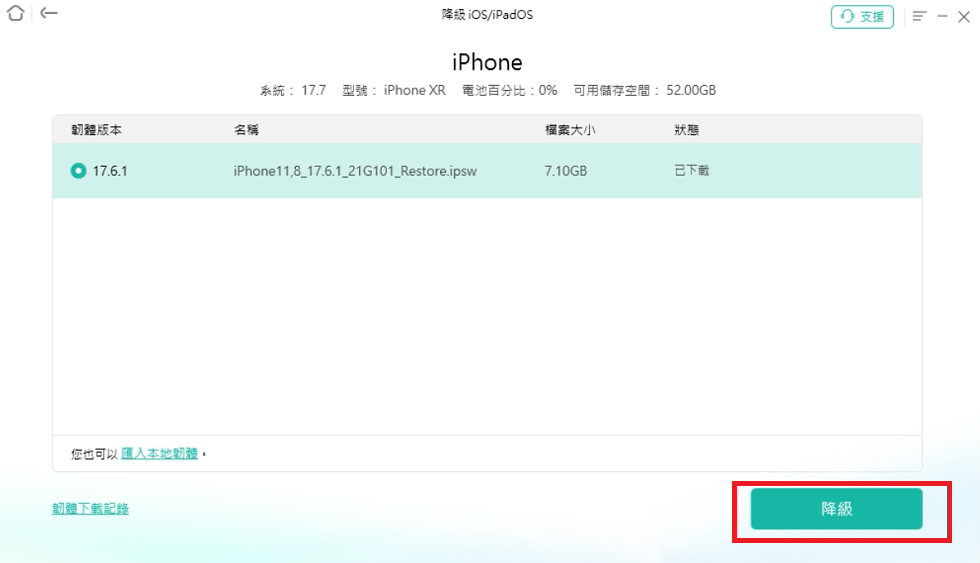
點擊「降級」按鈕
耐心等待您的 iOS 18/26 降級完成。
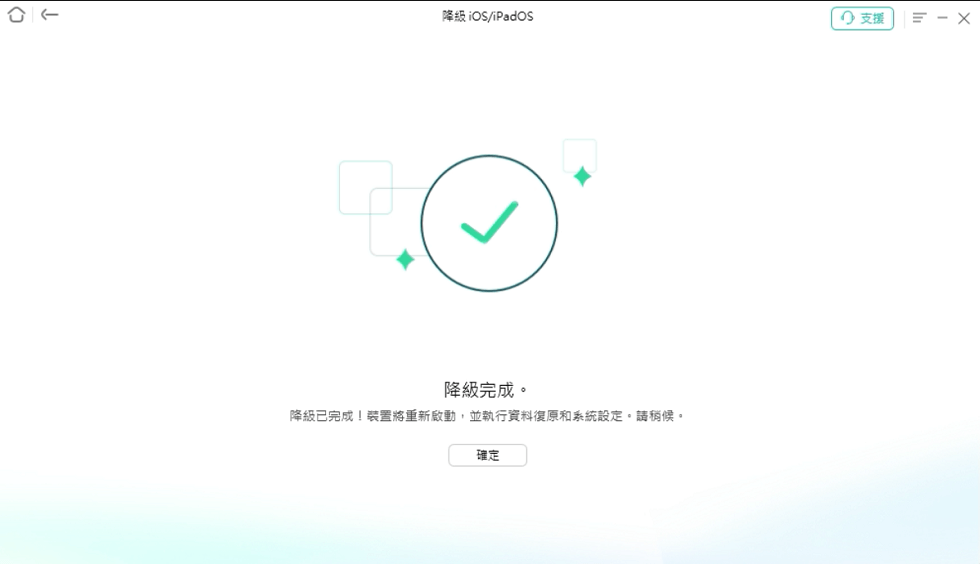
降級完成
透過設定應用程式降級 iOS 18/26
如果您正在使用 iOS 18/26 並希望降級回穩定版,您可以通過設定中的幾個簡單步驟來完成降級。這個方法適合不想使用電腦或其他工具的用戶。
步驟1:打開「設定」應用,導航到「一般」 > 「VPN與裝置管理」,找到並點擊已安裝的iOS Beta 軟體配置文件,然後選擇「移除配置文件」。
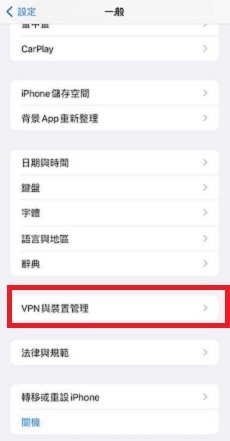
VPN與裝置管理
步驟2:移除配置文件之後,重新啟動您的 iPhone 或 iPad,以確保更改生效。
步驟3:重新啟動後,前往「設定」>「一般」 > 「軟體更新」,您的裝置將自動檢查是否有穩定版的 iOS 更新。如果有可用的更新,點擊「下載並安裝」以降級到最新的穩定版本。
裝置將開始下載並安裝穩定版 iOS。這個過程可能需要一些時間,完成後您的裝置將運行穩定版的 iOS。通過這種方法,您可以輕鬆地將裝置從 iOS 18/26 降級到穩定的 iOS 版本,無需借助電腦或其他工具。
常見問題(FAQ)
在進行 iOS 18/26 降級之前,您可能會有一些常見的疑問。以下是對這些問題的簡要解答,幫助您更好地準備和了解整個過程。
iOS 18/26 之前的準備工作和注意事項
在開始 iOS 18/26 降級之前,有一些關鍵步驟和注意事項可以幫助您順利完成降級。首先,請務必使用 iCloud 或i Tunes 備份您的資料,以防止任何潛在的資料丟失。另外,確保您的裝置電量充足(至少 50%),並且有穩定的 Wi-Fi 連接。
iPadOS 也可以降級嗎?
是的,iPadOS 也可以進行降級。降級的步驟與 iOS 類似,您也可以透過文章中提到的 AnyFix 工具來將 iPadOS 降回之前的版本。
總結
如果您在使用 iOS 18/26 的過程中遇到問題,將 iOS 18/26 降回 iOS 17 是一個誘人的解決方案。按照本文中提到的步驟方法,您可以輕鬆降級到 iOS 17。如果您害怕降級過程中的潛在風險,請嘗試使用 AnyFix 進行安全降級,並享受穩定版的 iOS!
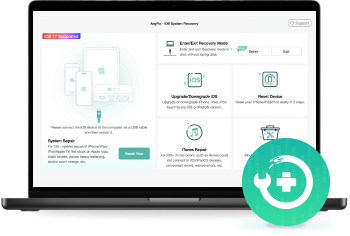
AnyFix – 輕鬆完成 iOS 18/26 降級
透過 AnyFix,您可以享受一站式解決流程,在幾分鐘內修復各種 iOS/iPadOS/tvOS/iTunes 問題,輕鬆升級/降級 iOS 系統,讓您的 Apple 裝置恢復正常且不會遺失資料。
產品相關問題? 聯繫我們的支援團隊獲取快速解決方案 >




